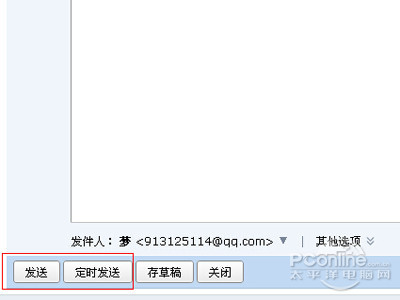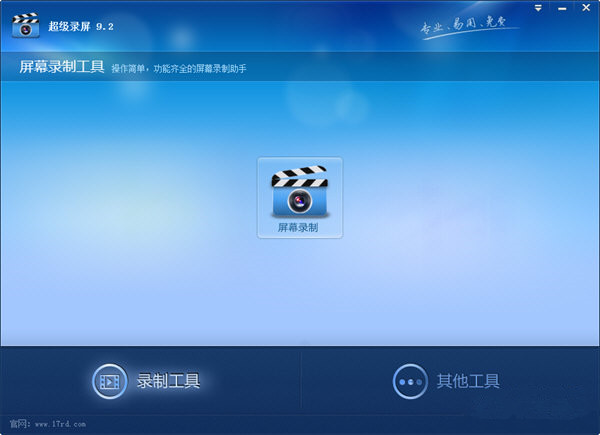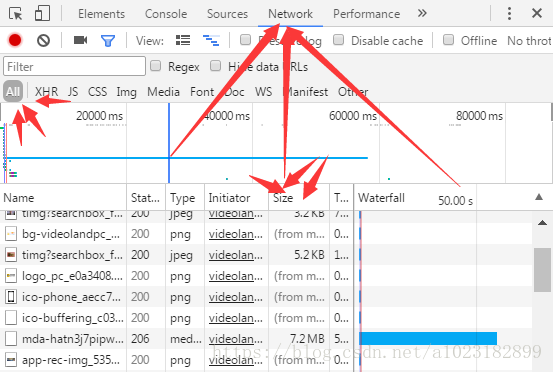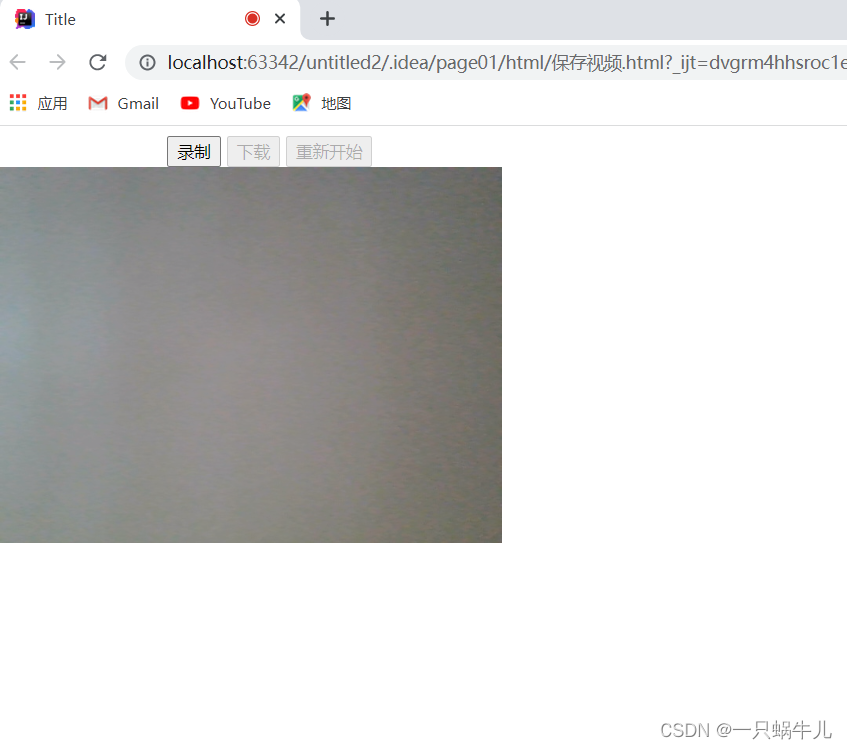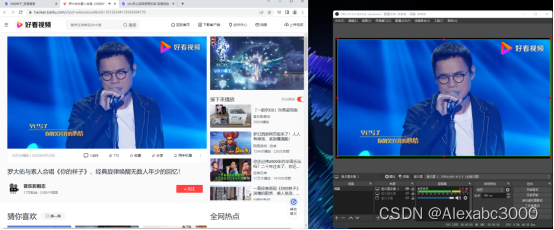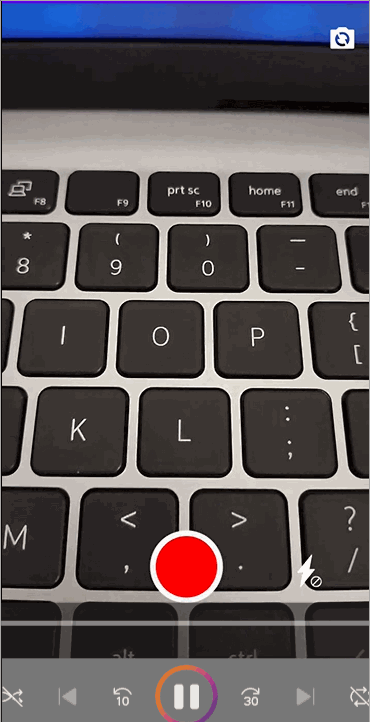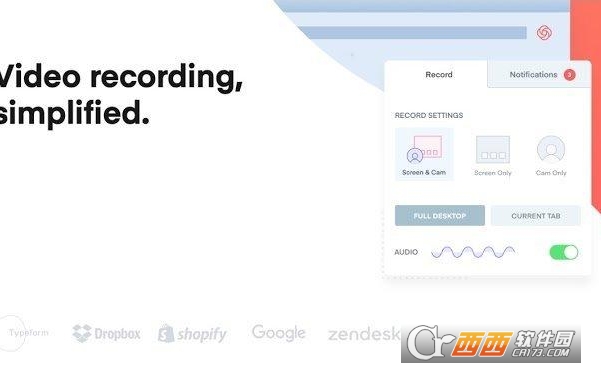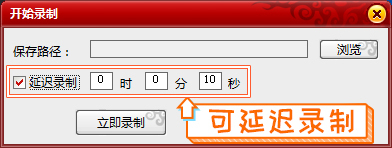2017-11-02
怎么恢复右键菜单
向右键菜单发送到中添加二级菜单的方法 方法一: 打开同版本系统的C:Users用户名AppDataRoamingMicrosoftWindowsSendTo目录,复制全部内容,然后将复制内容粘贴到问题电脑同名文件夹即可。 方法二: 1、左键双击桌面计算机,在打开的计算机窗口的地址栏中输入:shell:sendto,按Enter键(回车),打开发送到菜单窗口;? 2、假如现在把本地磁盘(G)添加到发送到菜单里,具体操作方法是:打开桌面计算机,右键点击“本地磁盘(G)”,在右键菜单中左键点击“创建快捷方式(S)”; 3、这时在系统的桌面上出现了一个“本地磁盘(G)-快捷方式”图标。 右键...全部
向右键菜单发送到中添加二级菜单的方法 方法一: 打开同版本系统的C:Users用户名AppDataRoamingMicrosoftWindowsSendTo目录,复制全部内容,然后将复制内容粘贴到问题电脑同名文件夹即可。
方法二: 1、左键双击桌面计算机,在打开的计算机窗口的地址栏中输入:shell:sendto,按Enter键(回车),打开发送到菜单窗口;? 2、假如现在把本地磁盘(G)添加到发送到菜单里,具体操作方法是:打开桌面计算机,右键点击“本地磁盘(G)”,在右键菜单中左键点击“创建快捷方式(S)”; 3、这时在系统的桌面上出现了一个“本地磁盘(G)-快捷方式”图标。
右键点击“本地磁盘(G)-快捷方式”图标,在右键菜单中左键点击“复制”;? 4、在第一步打开的SendTo窗口,右键点击空白处,在右键菜单中左键点击“粘贴”; 5、这时可以看到“本地磁盘(G)-?快捷方式”已经粘贴到发送到菜单中;(如想只显示本地磁盘(G),用重命名可以消去“-快捷方式”)。
6、在系统桌面右键点击任一文件选“发送到”,就可以看到“本地磁盘(G)”已经添加到发送到的二级菜单中,就和你现有的F盘一样。 7、另外,按住键盘上的Shift键,再右键点击任一文件选“发送到”,会发现发送到的菜单增加了许多。
收起